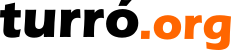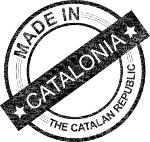Best Practices
Pujar l'extracte de 'La Caixa' al contracte de C.Corrent
Bona pràctica
BS.F - BrightSide Financials » Project Desk « JavaEE « BrightSide
Frederic Wolf
| Creació |
|
05
gen.
2016
|
| Activitat |
|
11
gen.
2016
|
1) Descarregar l'extracte de La Caixa:
- Anar al compte de Línia oberta.
- Clic al botó "buscar moviments".
- Buscar moviments entre les dates desitjades.
- Donar-li a l'icona "exportar a fitxer excel" (a dalt a la dreta, al costat del d'imprimir).
- Seleccionar l'opció: "Informació que es mostra a la pantalla (disponibilitat immediata)".
2) Obrir la taula d'excel amb Open Office / Libre Office (possiblement amb Microsoft Excel sigui igual, falta verificar), per guardar-la amb el format correcte:
- Al obrir l'arxiu de excel descarregat de Línia Oberta amb Open Office, com no és realment un format correcte d'excel, Open Office dóna l'opció d'importar automàticament.
- A la finestra d'importació, cal deixar l'idioma en Automàtic i sobretot marcar la casella opcional que diu "Detectar números especials (com ara dates)", sense això no funcionarà a posteriori.
- Al acceptar s'obrirà la taula, no cal modificar res, només anar a "Arxiu -> Desar com" i fer-ho amb format Microsoft Excel 97/2000/XP
3) Importar el fitxer excel a Brightside:
- Anar a Contractes.
- Buscar el contracte de La Caixa amb el número de compte corresponent al que hem descarregat de Línia Oberta, i quan s'obri el contracte en la part superior dreta surt una icona d'una safata amb una fletxa cap amunt (Importa norma 43), que permetrà seleccionar i carregar l'arxiu d'excel degudament guardat en el pas anterior.
- Un cop pujat l'arxiu de excel, podem tancar contractes i anar al Extracte del compte bancari corresponent (572xxxxxxx).
- Seleccionem el rang de dates corresponent al nostre extracte i li donem a buscar.
- Per visualitzar el nostre extracte i que ens serveixi de guia per quadrar, només queda donar-li a l'icona que té 3 punts i tres línies (al costat d'imprimir).